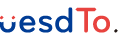和处理速度比任何其他类型的数据都要快。因此,如果您正在寻找一种与观众交流的有效方式,图像是最好的方式。在您的营销资料、相册或社交媒体帖子上试用它。
HubSpot收集了一些统计数据,展示了视觉内容如何成为一种强大的交流工具:
- 具有相关图像的内容比没有图像的内容获得的观看次数多 94%。
- 当与图像配对时,人们会更好地记住信息(10% 的音频信息保留与 65% 的音频+视频信息在三天后保留)。
- 视觉内容在社交媒体上被分享的可能性要高出 40 倍。
图像是大多数设计等式的重要组成部分,可以帮助您的项目更令人难忘和有效。但是,如果您希望您的设计在观众每天看到的大量图像中脱颖而出,那么它最好看起来不错。
无论您是使用自己的摄影作品还是在其他地方采购的图片,您都可以通过注意一些简单的设置和技术来确保您的图像看起来最好。
01. 裁剪:增强焦点和构图

没有比裁剪照片更简单的方法来完全转换照片了。裁剪可以去除不需要或分散注意力的区域,改善构图或帮助强调焦点。
一句话警告:如果您打算进行大量裁剪,请尝试从尽可能大的图像开始。因为裁剪得越多,图像质量和分辨率就越低。
裁剪时的一个好的经验法则是遵循所谓的三分法则。这种技术假设您的照片被分成三等分,垂直和水平,四行(两条垂直,两条水平)。
这些线相交的四个点形成了放置焦点或图像最重要区域的指南。
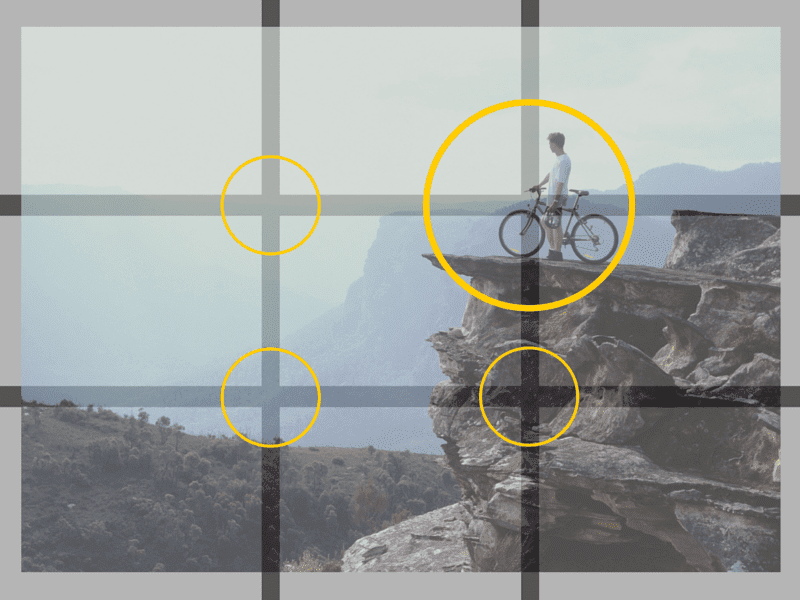
02. 模糊:增强背景图像

有时您会希望在设计中突出显示图像作为特色元素,但它们并不总是必须成为关注的焦点。他们也可以在幕后的角色中很好地工作。没错,我们在谈论背景。
照片可以在各种设计中制作视觉上有趣的背景。但是,由于大多数设计至少在部分背景上都有文字,因此您经常会遇到一个问题:照片中的细节使文字难以阅读。
解决方案?应用一些模糊来创建平滑、整洁的背景。通过一些轻度到中度的模糊,您可以在背景照片中保留可识别的形状或场景。
通过戏剧性的模糊效果,您可以创建柔和、抽象的颜色和/或模糊形状。如果您想要比纯色背景更动态的东西,这可能是一个不错的选择。
有关在真实设计示例中使用模糊背景的更详尽指南,请务必查看10 个使用模糊背景进行设计的专家提示。
03. 饱和度:增强或降低颜色强度

摄影师和设计师通常会调整图像的饱和度设置以将其颜色提升一个档次。
饱和度与颜色强度有关,因此更饱和的颜色更大胆和更亮(更接近其最纯粹的形式),而饱和度更低的颜色更褪色(更接近灰色)。完全去饱和会给您留下一张黑白照片。
虽然任何照片编辑技术都可能过度使用,但过多的饱和度会显得特别奇怪和不自然。因此,除非您追求特定效果,否则请注意降低饱和度,否则您最终会得到一张几乎会发光的霓虹灯外观的图像。
04.对比度:增强高光和阴影
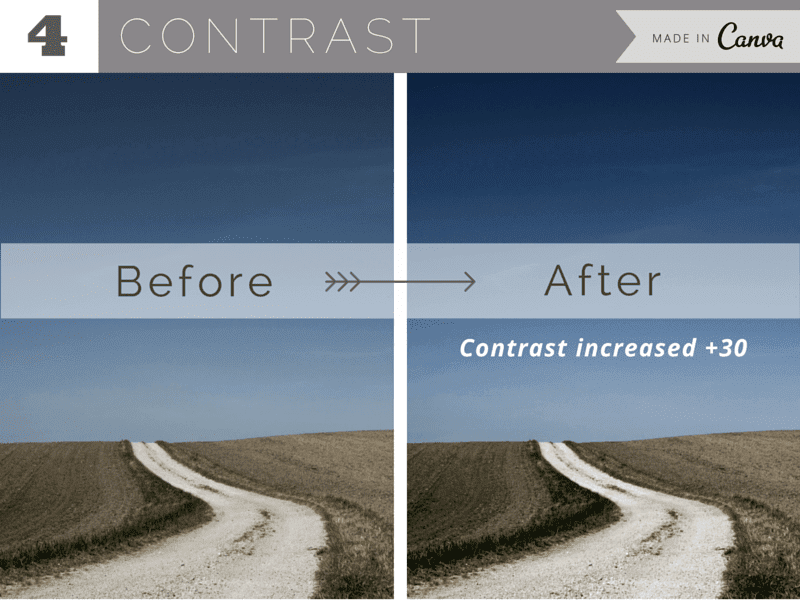
增加对比度是使您的图像流行并添加一点戏剧性的好方法。
提高对比度会产生更亮的光线、更暗的暗色和更广泛的色调——让你的图像看起来比你在现实生活中看到的要好一点。
另一方面,降低对比度可以使图像更加平坦、均匀。
与饱和度一样,过多的对比度通常不是一件好事。高光可能会被吹散(太亮),阴影可能会变得太暗,这意味着您会丢失这些区域的细节和尺寸。
05.亮度:增强整体照明

照明可能是最难做到的事情之一,即使对于专业摄影师也是如此。
虽然最好从正确曝光的图像开始,但有时您会得到一张有点太暗的照片,您可以通过调整亮度设置来改善它。
请记住,编辑亮度将使一切变得更亮(或更暗)。这应该逐步完成,并注意不要创建过于明亮的区域,并且您通常可以通过同时调整对比度来改善和平衡您的结果。
Canva 照片编辑器还允许您调整更多图像属性,从而获得完美的照片。尝试使用图像增强滑块来获得图像的温暖度、鲜艳度、清晰度、高光、阴影和褪色。
06.滤镜:增强和校正照片

由于 Instagram 和其他应用程序,过滤器已成为一种流行的照片编辑选项。它们可用于为您的图像添加特殊或艺术效果,但它们也可以作为纠正图像问题的捷径。
例如,在上图中,左侧的照片带有淡黄色调。为了使颜色更加平衡,Canva 的“北欧”滤镜被应用于黄色调。
在 Canva 照片编辑器上进行编辑时,您可以从各种滤镜中进行选择,以匹配您想要的视觉美感并进一步提高图片质量。另外,自由调整每个过滤器的强度以获得更加定制的最终结果。
但是,大多数图像不需要过滤器。如果您要达到特定效果,请尝试仅应用一个。
07.排列:用网格增强你的布局

干净有序的布局是任何设计项目的资产。如果您不确定从哪里开始,将所有设计元素与网格对齐始终是一个安全的选择。网格也是展示多个图像的好方法。
08. 相框:增强图像形状和风格
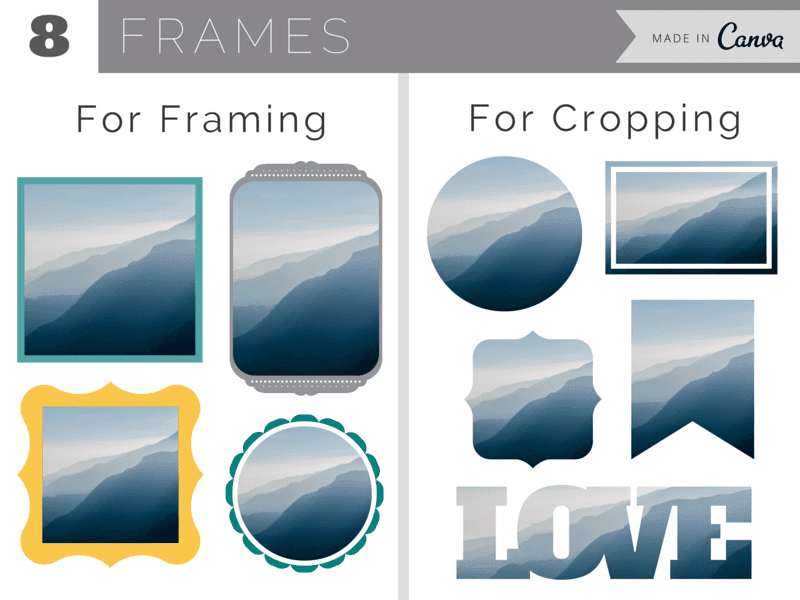
就像实际的相框一样,你挂在墙上,设计中的框架图像传统上用于引起人们对图像的注意。框架可以是简单的或装饰性的,单线或插图设计,有色或无色,具体取决于项目的风格和氛围。
09. 分层:使用屏幕或叠加层增强图像
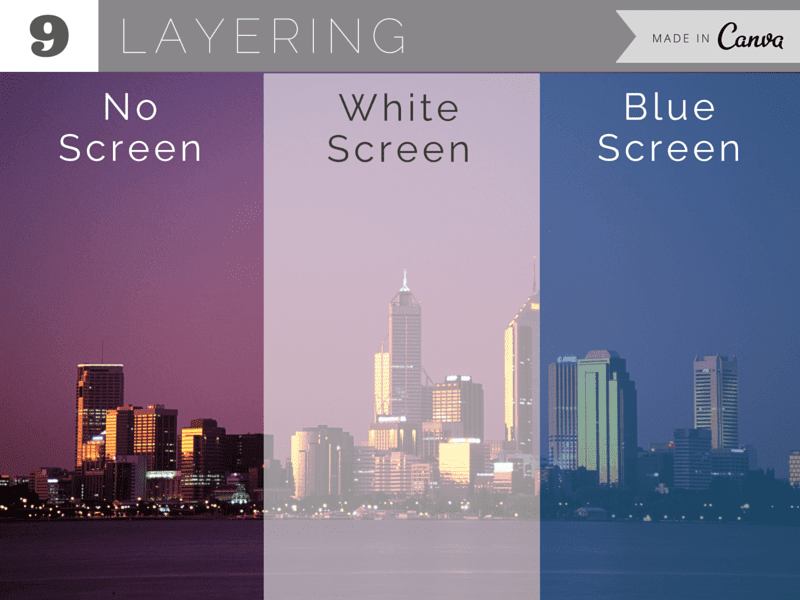
有时您会希望图像不那么引人注目——通常这样顶部的文本或其他元素可以显示得更好。虽然模糊是一种方法(正如我们在文章顶部讨论的那样),但还有其他方法可以保持照片的清晰度。
屏幕(也称为覆盖)是一种常见的方法。它们是位于图像顶部的透明色块。调整屏幕的不透明度决定了图像的显示效果。
更不透明的屏幕为您的文本提供更平滑、更均匀的表面,但也隐藏了您的图像,因此您需要找到适合您设计目的的愉快的中等透明度水平。
您可以尝试将两个以上的元素分层,或者使图像本身透明并将其放置在背景之上。使用“send to back”或“send forward”命令来试验不同的组合。(在 Canva 中,单击设计元素以访问“后退”和“前进”按钮。)
10.文本:在顶部使用排版增强图像
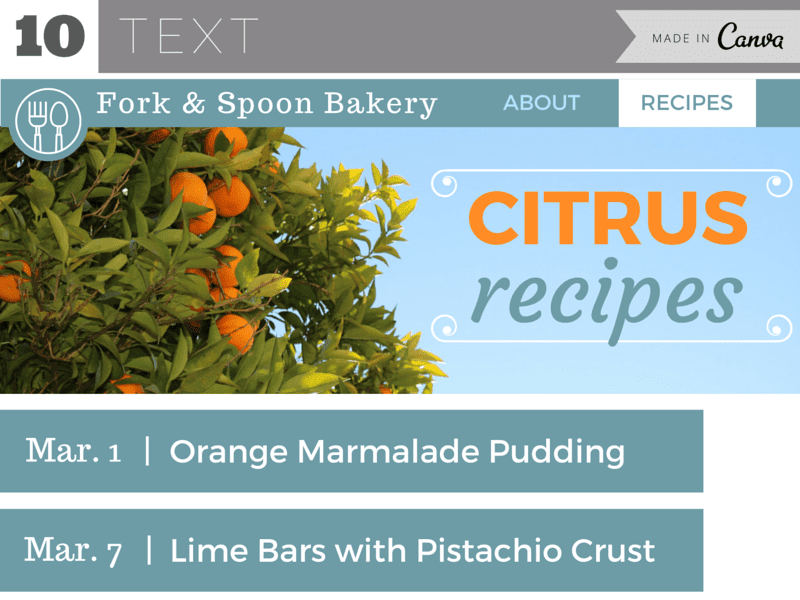
图像和文字是平面设计的两个基础。将它们结合起来,它们就是视觉交流的强大动力。因此,请尝试通过在顶部放置文本(或选择与文本主题相辅相成的图像)来向图像添加相关信息。
在摄影中,天空或水等自然开放的区域提供了漂亮、清晰的空间来添加排版。有关此主题的更多信息,请访问我们的完整指南,了解如何在您的设计中结合文本和图像。
在 Canva 编辑器上,添加预先格式化的文本组合既快捷又简单。在左侧边栏上查找文本窗格。单击它将显示多种字体组合,您可以选择并添加到照片中。然后,输入文本,调整字体大小或颜色,然后将文本框拖放到照片中的首选位置。
11.自动增强:自动校正和增强照片
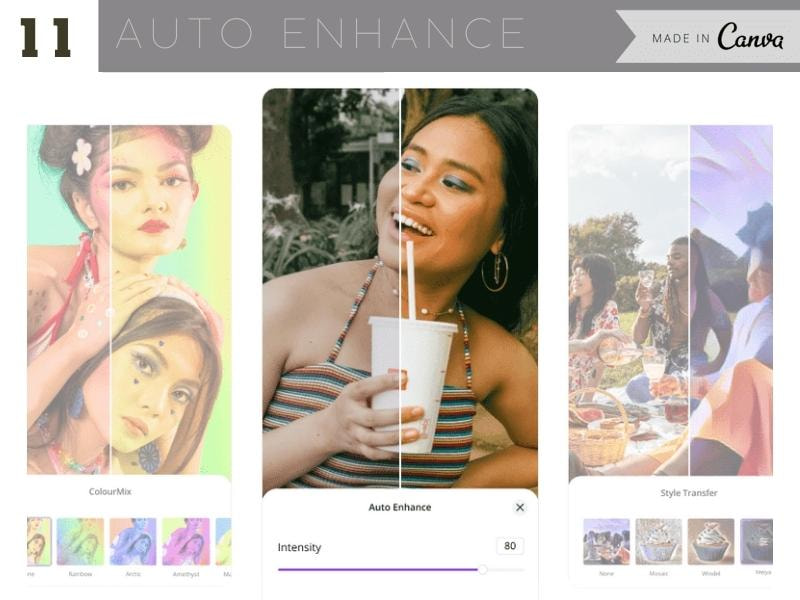
使用自动增强效果节省时间和精力。只需轻轻一按,即可轻松调整增强级别。从校正暗图像和使图片更清晰到固定照片的亮度和调整到您想要的色彩美感,自动增强效果可让您快速进行这些更改。
单独使用此照片效果,或将其与其他图像增强滤镜和调整结合使用,以创建完美的照片或基于照片的设计。
12.照片效果:神奇地增强照片

来源:canva